有人的地方,就有江湖。人往往是最难揣摩的。如果有一面神奇的魔镜能看出一个人的内心,世界会不会变得更加美好呢?
Linux 的世界里,file 就是这样一面魔镜,它可以看到每个文件的内心。file 命令可以识别出文件的类型和编码格式,这是其他命令所做不到的。
查看文件类型
开门见山,我们直接用 file 这面魔镜来看看文件的“内心”。
#不加任何选项, 直接查看poetry文件[roc@roclinux ~]$ file poetry.txtpoetry.txt: ASCII text
使用不带任何选项的 file 命令,即可查看指定文件的类型信息。
在上面的例子中可以看出 poetry.txt 的文件类型为 text,编码格式为 ASCII。
#使用-b选项来查看poetry文件[roc@roclinux ~]$ file -b poetry.txtASCII text
上面的例子中,我们使用了-b选项,可以使 file 命令的输出不出现文件名,只显示文件格式以及编码。
#使用-i选项来查看poetry文件[roc@roclinux ~]$ file -i poetry.txtpoetry.txt: text/plain; charset=us-ascii
上面的例子中,我们使用了-i选项,可以输出文件的 MIME 类型字符串。
小科普,MIME 类型,即 Multipurpose Internet Mail Extensions,称为多用途互联网邮件扩展类型,用来标识和记录文件的打开方式,一些常见的类型包括:
text/plain:普通文本。
text/html:HTML文本。
application/pdf:PDF文档。
application/msword:Word文档。
image/png:PNG图片。
mage/jpeg:JPEG图片。
application/x-tar:TAR文件。
application/x-gzip:GZIP文件。
设置输出分隔符
从上面的例子可以看出,file 命令的输出格式是:
文件名:文件类型和编码格式
如果希望将中间的分隔符由冒号(:)改成其他符号,则可以使用-F选项来实现。
[roc@roclinux ~]$ file poetry.txtpoetry.txt: ASCII text [roc@roclinux ~]$ file -F “=》” poetry.txtpoetry.txt=》 ASCII text
有些同学会问,这样的功能有何意义呢?在一些自动化文件分析的脚本中,开发者为了避免分隔符和普通字符重复而造成误解析的情况,通常是会手工调整间隔符的。
查看软链接文件
file 命令能查看所有文件的类型信息,那么问题来了,对于一个软链接文件,file 命令是返回软链接文件本身的类型信息,还是返回软链接所指向的目标文件的类型信息呢?让我们通过试验得出结论吧:
#新建一个软链接文件[roc@roclinux ~]$ ln -s poetry.txt poetry_s.txt #通过file命令查看软链接文件[roc@roclinux ~]$ file poetry_s.txtpoetry_s.txt: symbolic link to `poetry.txt‘ #使用-L选项来查看软链接文件[roc@roclinux ~]$ file -L poetry_s.txtpoetry_s.txt: ASCII text
试验是找到真相的最好方法。通过上面的示例,我们已经很清楚地看到了:
如果通过 file 命令直接查看软链接文件,则查看的就是软链接文件本身的信息。
如果使用-L选项来查看软链接文件,则查看的是软链接指向的目标文件的信息。
按照清单去工作
如果我们需要用 file 命令查看大量文件的类型信息,恰好这些文件的名称都被存储在了一个文本文件中,那么-f选项就派上用场了。
我们可以通过-f选项来指定这个文本文件,file 命令就会乖乖地去逐个查看每一个文件的类型信息,示例如下:
#文件中含有三个待查文件, 我们故意设置了一个不存在的文件, 位于最后一个[roc@roclinux ~]$ cat poetry_list.txt/root/book/poetry.txt /root/book/poetry_s.txt Nothing.txt #使用-f选项执行file命令[roc@roclinux ~]$ file -f poetry_list.txt/root/book/poetry.txt: ASCII text/root/book/poetry_s.txt: symbolic link to `poetry.txt’Nothing.txt: ERROR: cannot open `Nothing.txt ‘ (No such file or directory)在上面的例子中,poetry_list.txt 包含了 3 行内容:
poetry.txt。
指向poetry.txt的软链接poetry_s.txt。
Nothing.txt,一个明显不存在的文件。
从结果可以看出,前两个如期输出了类型信息,最后一个也如期报了错误。
-z 选项,想说爱你不容易
一次偶然的机会,我在 man file 中发现了-z选项,原文解释是“Try to look inside compressed files”,看来 file 还可以查看压缩文件内部的文件。
那为什么要用“Try to”这样的字样呢,为了弄明白这个细节,于是,我的试验开始了。
第一轮试验开始,我们先来试验“一个未经压缩的 tar 包”:
#制作一个未经压缩的tar包[roc@roclinux ~]$ tar -cvf poetry.tar poetry.txt poetry_s.txtpoetry.txt poetry_s.txt #尝试使用-z选项[roc@roclinux ~]$ file -z poetry.tarpoetry.tar: POSIX tar archive (GNU)
似乎并不尽如人意,file 只是看出 poetry.tar 是一个 tar 包,并没有深入到 tar 包内部,第一轮试验宣告失败。
马上进入第二轮试验,我们看看一个经过 gzip 压缩过的 tar 包情况如何?
#制作一个tar.gz包[roc@roclinux ~]$ tar -czvf poetry.tar.gz poetry.txt poetry_s.txtpoetry.txtpoetry_s.txt #使用-z选项查看[roc@roclinux ~]$ file -z poetry.tar.gzpoetry.tar.gz: POSIX tar archive (GNU) (gzip compressed data, from Unix, last modified: Tue Mar 1 17:43:59 2016)输出的信息稍微丰富了一些,但还是停留在 tar 包的文件类型的层面,仍然没有窥探到里面的 poetry.txt 和 poetry_s.txt 文件。第二轮试验也宣告失败。 那 bzip2 压缩的 tar 包是否 OK 呢?我们又赶快进入了第三轮试验。
#制作一个.tar.bz2文件[roc@roclinux ~]$ tar -cjvf poetry.tar.bz2 poetry.txt poetry_s.txtpoetry.txtpoetry_s.txt #使用-z选项查看[roc@roclinux ~]$ file -z poetry.tar.bz2poetry.tar.bz2: POSIX tar archive (GNU) (bzip2 compressed data, block size = 900k)
如你所见,第三轮试验仍然是失败的。我已经开始怀疑人生了。信念让我坚持,不能服输。哈哈,就这样,我们再次踏上征程。我怀疑file只能窥探到单个文件压缩的情况,于是,第四轮试验开始了。
#制作一个只包含1个文件的bz2文件[roc@roclinux ~]$ bzip2 -c poetry.txt 》 poetry.bz2 #使用-z选项查看[roc@roclinux ~]$ file -z poetry.bz2poetry.bz2: ASCII text (bzip2 compressed data, block size = 900k)
结果依然让我失望,这到底是要闹哪样啊?到了这步田地,也就剩下单个 gzip 压缩文件的情况没有尝试了,我再碰碰运气吧,如果-z选项还是不能如愿地显示压缩文件包含文件的类型信息,我就打算给 file 的作者写邮件投诉了。
于是,第五轮试验开始了。
#制作一个仅包含1个文件的gz文件[roc@roclinux ~]$ gzip -c poetry.txt 》 poetry.gz #尝试用-z选项查看, 竟然查出结果了, 看到了ASCII text字样[roc@roclinux ~]$ file -z poetry.gzpoetry.gz: ASCII text (gzip compressed data, was “poetry.txt”, from Unix, last modified: Tue Mar 1 19:01:22 2016) #再试试没有-z选项的情况, 确实没有探测出ASCII text类型[roc@roclinux ~]$ file poetry.gzpoetry.gz: gzip compressed data, was “poetry.txt”, from Unix, last modified: Tue Mar 1 19:01:22 2016
终于,终于,我们终于成功了,我们通过试验找到了答案。
直到这步我们才知道,man 中 -z 选项的解释虽然是“Try to look inside compressed files”,但其实只支持对 gzip 包内部文件的窥探,而对于 tar、tar.gz、tar.bz2 和 bz2 包全部都不支持。
大胆猜测,file 的作者可能是迫于开发时间的压力,仅仅支持了 gzip 的情况,但是又不希望未来仅支持这一种压缩类型,因此写上“Try to”,为日后的扩展留下了可能性。
原文标题:每天一个 Linux 命令(62):file 命令
文章出处:【微信公众号:Linux爱好者】欢迎添加关注!文章转载请注明出处。
责任编辑:haq
-
Linux
+关注
关注
87文章
11522浏览量
214291 -
File
+关注
关注
0文章
19浏览量
14547
原文标题:每天一个 Linux 命令(62):file 命令
文章出处:【微信号:LinuxHub,微信公众号:Linux爱好者】欢迎添加关注!文章转载请注明出处。
发布评论请先 登录
Linux基础命令which详解
一文掌握Linux命令
Linux常用命令大全
Linux系统中最重要的三个命令
Linux ip命令常用操作
常用linux命令
Linux实时查看日志的四种命令详解
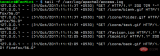
Linux grep命令详解
Linux常用命令

Linux系统中shell命令解析
Linux lsof命令的基本用法






 Linux命令file的案例说明
Linux命令file的案例说明

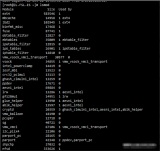












评论